【メールテンプレート】の確認と追加・編集方法
メールテンプレート
「基本設定>メールテンプレート」より、各種メール内容の設定を行います。
ショップ側が自由に追加できるメールテンプレートの追加・編集画面です。
お客様に送信する通知のパターンを増やしたい場合などにご利用ください。
※ 最初から用意されているテンプレートに関しては削除できません。新規作成したテンプレートにつきましては削除することが可能です。
※ 「メールテンプレート」は、各種動作に連動して自動的に送信したり、ショップ側が受信したりするメールのテンプレートです。「メルマガ」や「ステップ配信メール」の設定とは異なります。
管理画面にログインし下記画像の赤枠部分【基本設定】のプルダウンより「メールテンプレート」の設定(追加・編集)を行ってください。
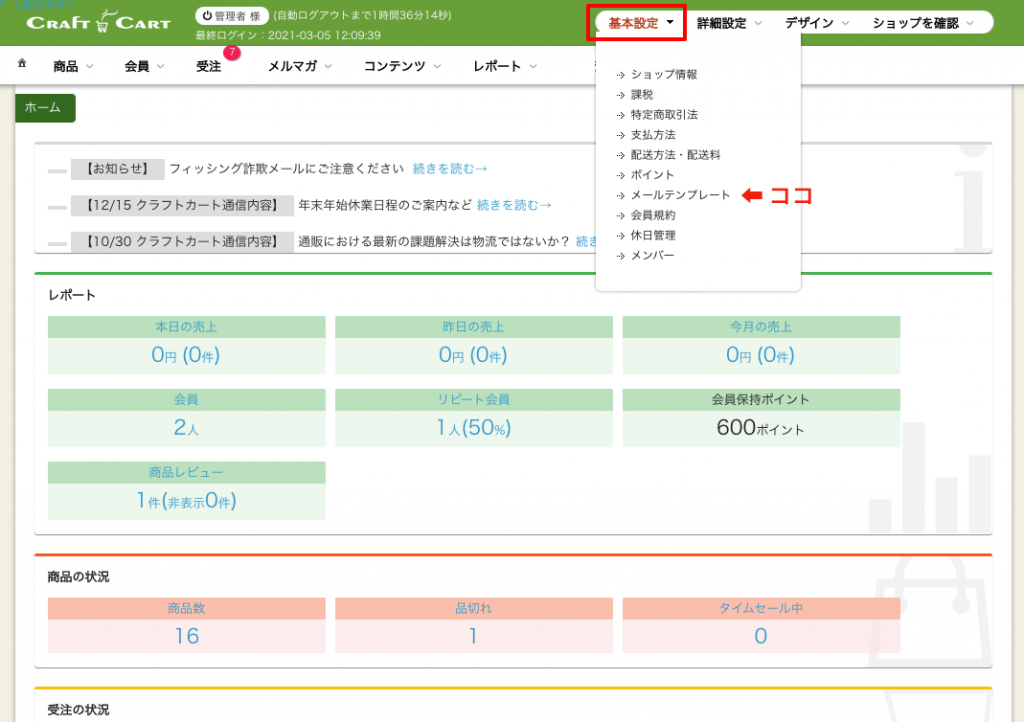
「メールテンプレート」をクリックすると、下記の「メールテンプレート一覧」が表示されますので各「テンプレート名」の右側【編集(鉛筆アイコン)】をクリックすると編集が可能です。
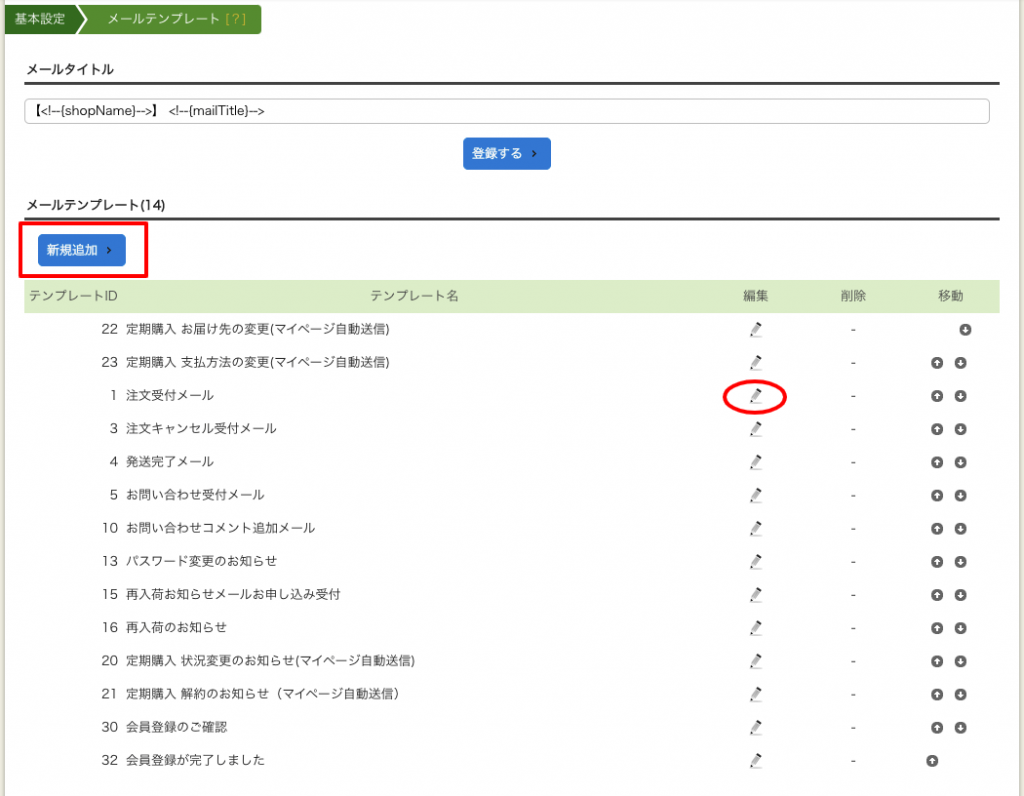
「注文受付メール」編集画面
例えば、「注文受付メール」の編集(鉛筆アイコン)をクリックすると、下記のような編集画面が表示されます。
画像の「赤」で記しているのは「タグ」という部分で各テンプレートにより利用できるものとできないものがあります。
画面下の【利用可能タグ】をクリックすると一覧が表示されるので参考に設定してください。
※一般的に必要な情報のタグはデフォルトのテンプレートに設定されています。
また、「青」で記している「テキスト」の部分は通常のテキストで自由に編集可能です。
テンプレートはシンプルな内容なので、ショップにあった表現やご挨拶を追加編集して設定してください。
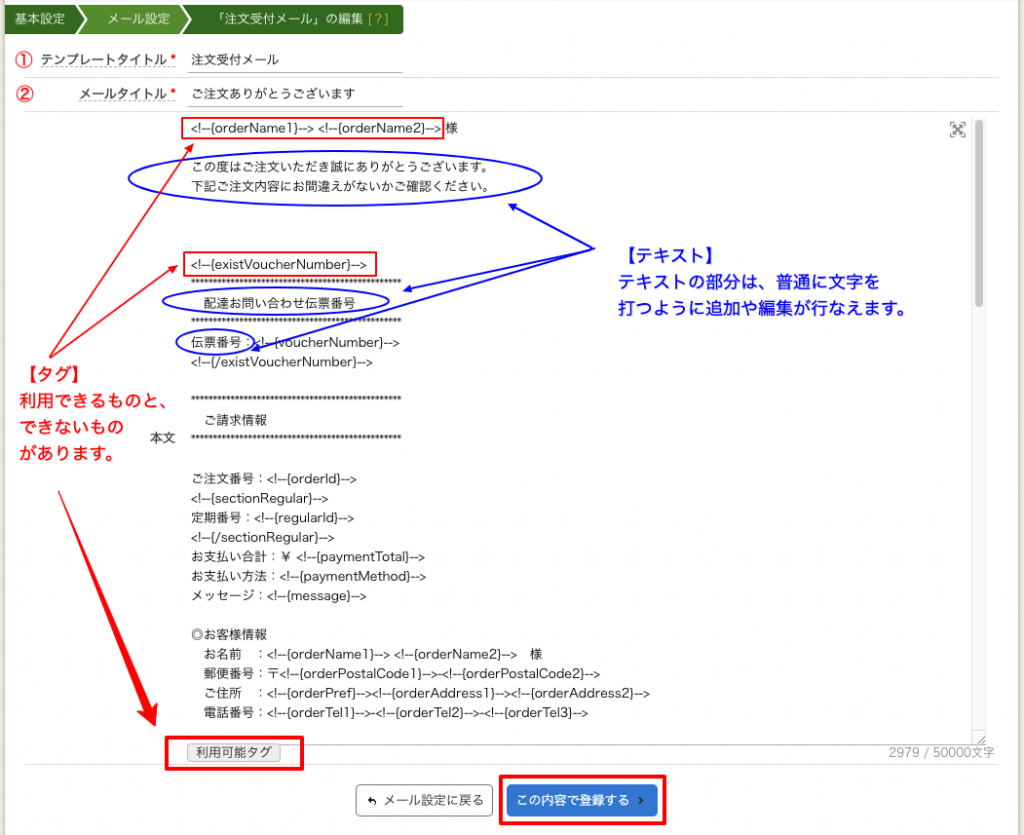
① テンプレートタイトル:
各種動作時のメール内容を選択して編集できます。
メールテンプレート自体を追加したい場合は、メールテンプレート一覧の上にある青い【新規追加】ボタンを押して作成してください。
② メールタイトル:
メールを送る際のタイトルです
ここで設定したタイトルの前に、「基本設定>ショップ情報」の【店名】で設定したショップ名が自動的に付加されて送信されます。
編集完了したら、画像下部の【この内容で登録する】ボタンを押して設定完了です。
【この内容で登録する】ボタン隣にある【戻る】ボタンをおすと「メールテンプレート」の一覧画面へ戻ります。
設定が完了したメールテンプレートはテストメールをご自身で受信し確認をしてみることをおすすめいたします。
一覧からできる操作
編集(鉛筆アイコン):各メールテンプレートの編集ができます。
削除(ゴミ箱アイコン):一覧から削除します。(デフォルトで用意されているものは削除できません)
移動(上下矢印ボタン):表示位置を並べ替えて設定ができます。


